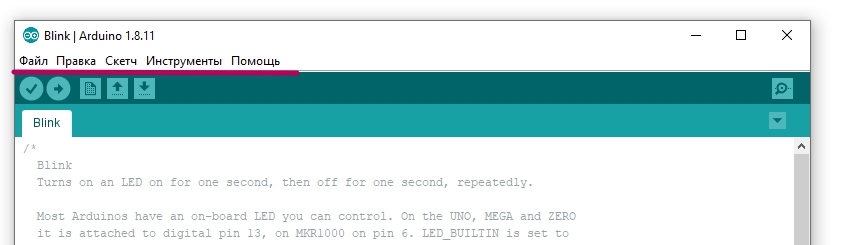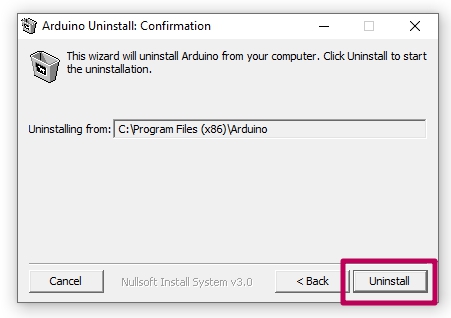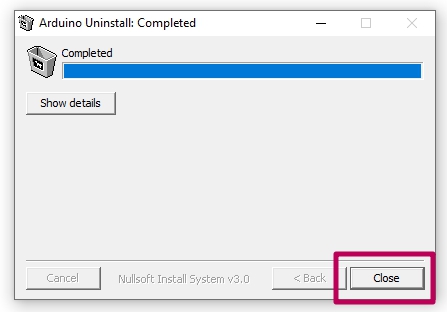Установка Arduino IDE (среда разработки)
Установка Arduino IDE по шагам
Шаг 1. Скачайте программу с официального сайта
Перейдите на страницу загрузки программного обеспечения на официальном сайте. Перейдите к разделу Download the Arduino IDE. Выберите интересующий вас файл, в зависимости от ОС (в нашем случае скачаем установщик для Windows).
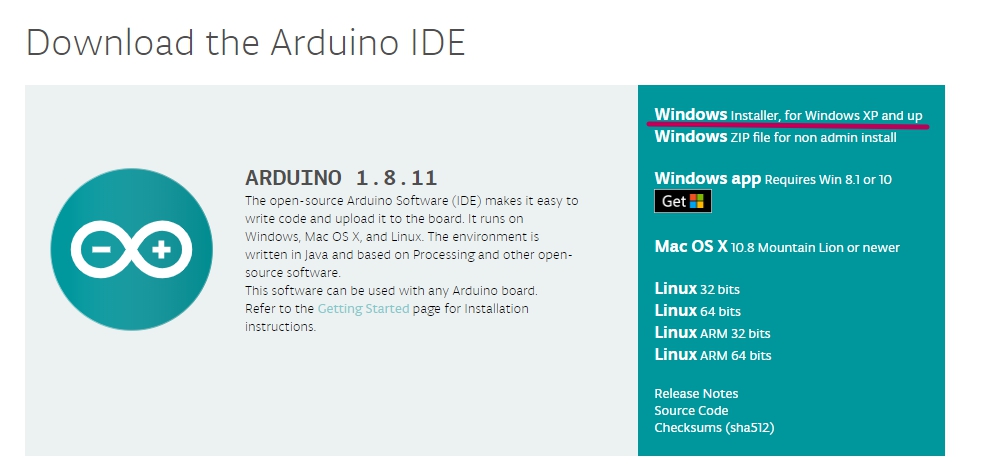
Ввиду того что Arduino является открытым проектом, на следующей странице Вам будет предложено поддержать проект материально. Выберите нужную сумму, либо если поддержите потом или не будете поддерживать, кликните по ссылке Just Download.
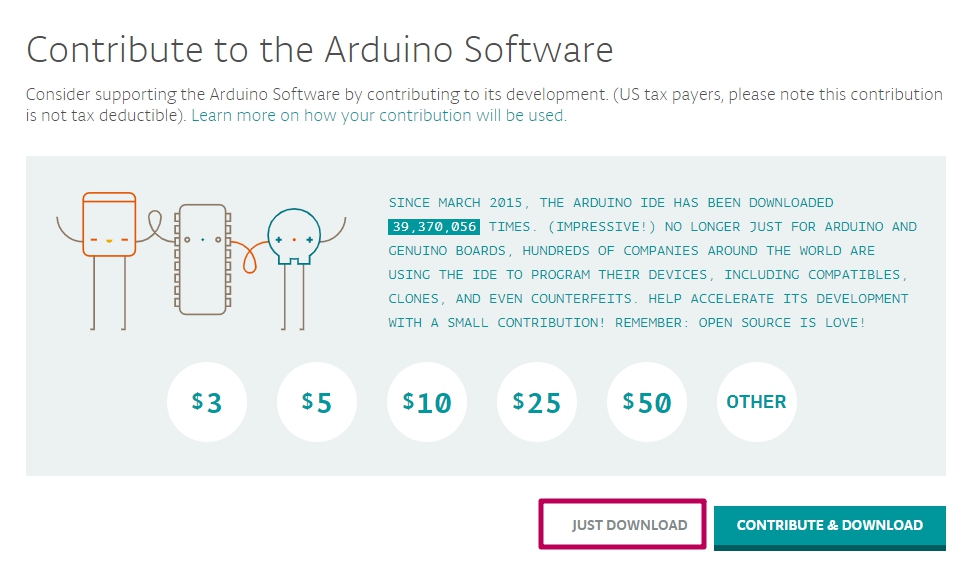
После этого браузер предложит выбрать место для скачивания файла на вашем компьютере либо, в зависимости от настроек, скачает в директорию по умолчанию.
Дождитесь окончания загрузки файла.
Шаг 2. Установка
Запустите только что скаченный файл. Ваш брэндмауэр Windows предупредит Вас о том что на ваш компьютер будут внесены изменения. Согласитесь внести изменения.
Если у вас уже была установлена другая верся Arduino IDE
Прочитайте лицензионное соглашение, и если вас всё устроило, примите его для продолжения установки.

Выберите интересующие вас компоненты установки (лучше оставить что предложено по умолчанию) и нажмите Next.
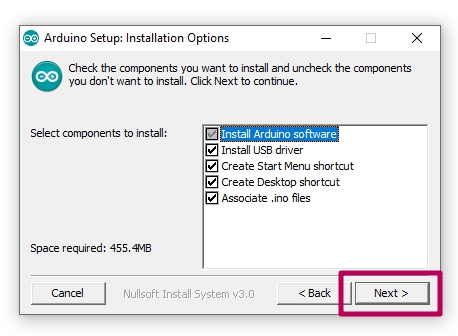
Выберите (или оставьте предложенный) каталог для установки программы и нажмите Install.

Начнётся процесс установки, который может занять некоторое время.
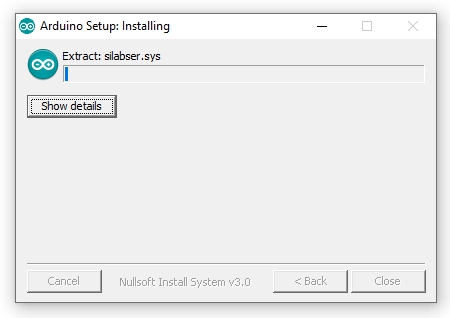
Дождитесь окончания установки и нажмите Close.
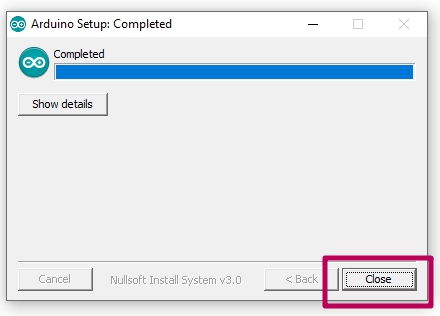
Шаг 3. Первоначальная настройка
Запустите установленную программу (если вы выбирали всё по умолчанию, должен был появиться ярлык на рабочем столе).
Среда разработки откроется со скетчем для примера (Blink).
Если для вас привычнее работать с русскоязычным интерфейсом, зайдите в меню File - Preferences.
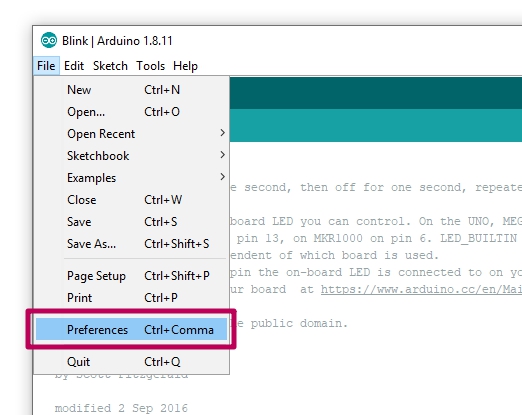
После этого в выпадающем списке настройки Editor language найдите Русский язык. После этого нажмите ОК.

Чтобы язык программы изменился, её нужно закрыть
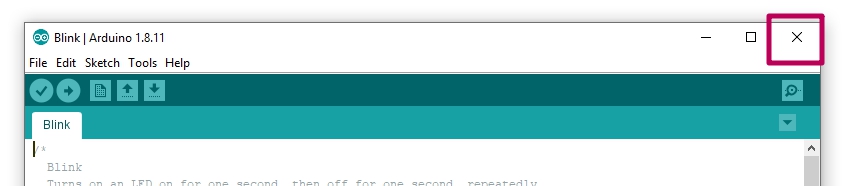
и затем открыть заново.